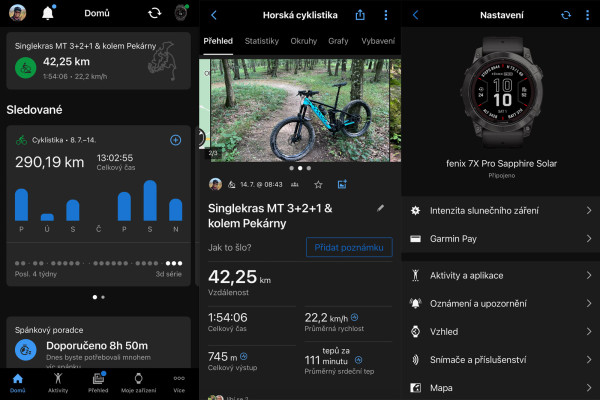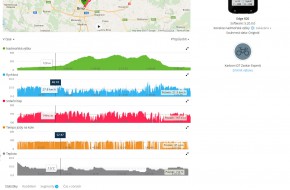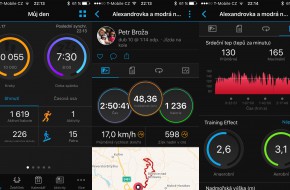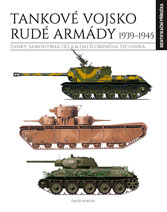Kompletní průvodce: Začínáte s Garminem? Máte nové hodinky? Co všechno umí a jak je nastavit
Hlavní záložky
Tento text není návodem sám o osobě, spíše takovým souhrnem a přehledem dalších článků, v nichž najdete podrobnější informace - jestliže jsem již takové napsal. Měl by vám pomoct se zorientovat, pokud máte nové hodinky nebo pokud nejste v jejich užívání příliš zběhlí.
Aktuálně mi chybí návod jak pracovat s aplikací Connect v mobilu, v tomto přehledu najdete jen velmi stručný popis. To samé platí o aplikaci Express či Connectu na webu. Nicméně postupně tyto návody hodlám dopisovat s tím, jak bude více času. A odkazy na tyto články postupně do tohoto přehledu doplním.
I přes některé chybějící texty věřím, že tento přehled/návod mnohým pomůže v orientaci, jak s novými hodinkami naložit. Na webu mám mám skoro sedm set článků a k tomu správnému je celkem náročné se „dohrabat“. Když navíc člověk neví, co má vůbec hledat, tak to ani najít nemůže. (Nehledě na to, že v mobilní verzi je hledání zatím poněkud nepřehledné.)
Důležité: Do článku jsem nedával žádné fotografie či skrýnšoty, jednak by byly spíše ilustrační a jednak by jich bylo příliš mnoho. Jednotlivé obrázky tak najdete v článcích, na které odkazuji (pokud existují).
Zdravotní a fitness metriky
Je toho celá řada, co hodinky dokážou změřit, ať už počítaji kroky, měří tepovku, sledují váš stres, spánek či noční VST. Většinu těchto metrik mají i levnější modely, ale jen ty vyšší umí vše. Ostatně to se dočtete v recenzích, na které odkazuji výše. Pokud jde o zdravotní a fitness metriky, ty jsou následující:
- tepová frekvence
- skóre stresu
- variabilita srdečního tepu - VST
- spánek: délka, kvalita, fáze
- Body Battery: energie vašeho těla
- PulseOX - okysličení krve
- frekvence dýchání
- hydratace - kolik toho vypijete
- menstruační cyklus žen
- EKG (zatím není dostupno v EU)
- krevní tlak (s externím měřičem)
- snímek zdravonítho stavu
- teplota pokožky
Všechny tyto metriky jsou stručně popsány v přehledovém článku, z něhož pak vedou odkazy na články podrobnější.
Sportovní a tréninkové metriky
Další kategorii jsou sportovní metriky, které hodinky (a cyklonavigace Edge) měří během aktivit. Ty vám pomáhají se jednak posunovat dále, jednak zjistíte, jak dobře jste v aktivitě makali. Ať už to jsou metriky dílčí, nebo kombinované - které z více metrik určují nějaké tréninkové skóre - například Stav tréninku, Připravenost k tréninku či Skóre vytrvalosti.
- zóny tepové frekvence
- minuty intenzivní aktivity
- laktátový práh
- V02max (běh i cyklistika)
- FTP (cyklistika)
- stamina (výdrž)
- skóre do kopce
- skóre vytrvalosti
- tréninkový efekt
- tréninková zátěž
- zaměření zátěže
- dynamika běhu
- běžecký výkon
- zhodnocení výkonu
- doba regenerace
- stav tréninku: kombinovaná metrika
- připravenost k tréninku: kombinovaná metrika
Kompletní přehled najdete v mém dalším článku.
V těchto přehledech najdete v podstatě vše, co umí nejvyšší modely jako Fénix 7/8, Epix nebo Forerunner 955/965. Nižší modely jsou samozřejmě funkčně omezené, čili je dobré podívat se do recenze daných hodinek, co konkrétně umí či neumí.
Aplikace Connect
Naprostým základem pro práci s hodinkami je mobilní aplikace Connect, která pracuje jak na Androidech, tak iPhonech. Pokud jste nikdy hodinky nebo jiné zařízení Garminu neměli, stáhněte si ji do mobilu. Bez této aplikace je uživatelský i sportovní zážitek z hodinek poloviční, ne-li třetinový.
Jde o centrum všeho - zde se ukládají všechny vaše aktivity, fitness a zdravotní statistiky, najdete zde přehledy spánku, stresu, tepové frekvence a spoustu dalšího. S hodinkami je tato aplikace spojena pomocí Bluetooth, a to neustále - tedy pokud to nezakážete. Odpojení od mobilu se hodí tehdy, když chcete šetřit energii.
Důležité je, že notifikace, tedy zprávy a upozornění z mobilních aplikací, nejsou závislé na Connectu; je to vlastnost systému. Mobily s Androidem mají v tomto ohledu více možností, u novějších modelů umí zobrazovat ve zprávách i obrázky a na zprávy odpovídat. To iPhony neumí, ze se notifikace jen zobrazují. Jde o omezení dané Applem.
Čtěte dále: Finální verze deníku Connect: Garmin vypustil novou aplikaci pro všechny uživatele. Co je jinak?
Připojení hodinek k mobilu
Druhým krokem je připojení hodinek k aplikaci Connect a tedy i k mobilnímu telefonu. V případě, že už jste někdy měli nějaké hodinky připojeny, aplikace Connect má vaše data - věk či hmotnost. Nastavení proběhne rychleji, není nutno vše zadávat od znova.
Všechny modely vydané někdy od roku 2021/22 umožňují zrychlené nastavení. Po prvotním zapnutí hodinek (což může být i tvrdý reset) se ukáže QR kód. Ten načtete pomocí fotoaparátu a buď se nabídne odkaz na aplikaci Connect, nebo na její stažení. Výhodou je, že tím se nastaví automatické párovnání a nic už nemusíte dělat ručně.
Návod na spárování nových hodinek od znova, tedy kdy vše zadáváte ručně, jsem napsal už před léty, a od té doby se mnoho nezměnilo, jen bylo trochu upraveno prostředí aplikace. Pokud již máte svůj profil v Connectu vytvořen, v podstatě jen zvolíte jazyk hodinek a pak víceméně jen potvrdíte nastavení jako levá/pravá ruka, čas, kdy chodíte spát apod.
Tip: Jak spárovat nové zařízení s deníkem Connect v mobilním telefonu (2017)
Pokud jste úplně novými uživateli, je třeba si vytvořit účet - zadáváte e-mail a heslo a další údaje o sobě, která se uloží do vašeho osobního profilu a budou mít vliv na vaše fitness a sportovní statistiky. U nových uživatelů - nemám bohužel ověřeno, ale počítám, že to tak bude - se nastaví víceúrovňové ověřování.
Tj. když se budete přihlašovat do aplikace Connect na webu, nebo Express v počítači, dojde vám potvrzovací kód do mailu nebo na mobil a ten pak zadáte do přilašovacího dialogu. Je to nepohodlné, ale bohužel nutné.
Čtete dále: Dvouúrovňové přihlašování do aplikací Connect a Express je velmi otravné. Garmine, proč?
Připojení k aplikaci Express
Druhou aplikaci, která už není tak nutná a bez které se v podstatě dá - až na výjimky obejít - je program Express. Aktuálně je k dispozici pro počítače s operačním systémem Windows a MacOS. Hodinky (a další zařízení) se k ní připojují pomocí dodávaného kabelu, ať už USB, nebo USB-C, záleží na tom, jaký model hodinek máte.
Stále jsou ale aktivity, při kterých se bez aplikace na počítači neobejdete, příkladem může být instalace mapy Topo Czech, správa lokální hudby či podstatně rychlejší nahrávání mapových podkladů světa; Wi-Fi v hodinkách je postatně pomalejší. Ale to neděláte příliš často a já sám aplikaci Express používám minimálně.
Co tedy umí?
- aktualizaci firmwaru
- aktualizaci mapových podkladů vč. map golfových a lyřařských středisek
- správu doplňků
- nastavení zařízení
- správu lokální hudby
- kompletní synchronizaci dat
Program lze stáhnout z webu Garminu. Podrobný návod, jak s aplikací pracovat, resp. jak připojit nové zařízení, jsem již na webu publikoval.
Čtěte dále: Program Express: Připojení hodinek a dalších zařízení k počítači. Synchronizace dat a správa map
Základy práce s aplikací Connect
Pokud chcete možnosti hodinek využívat na maximum, bez aplikace Connect se nebejdete (bez programu Express naopak ano). Zatím jsem žádné tipy pro tuto aplikaci nesepsal, tak se pokusím aspoň stručně. Aplikace byla na jaře zcela přepracována, resp. úvodní stránka Můj den. Nyní je trošku méně přehledná, ale už jsem si relativně zvykl.
Aplikace na hlavní stránce ukazuje přehled vašeho dnešního dne, včerejška a souhrn posledních sedmi dnů. Stránka začíná přehledem vašich aktivit, a to jak sportovních, tak snímků zdravotního stavu či záznamů EKG. Následují vaše fitness a zdravotní metriky, výzvy, plánované události, tréninky a podobně.
Struktura stránky Můj den je tedy následující:
- Přehled aktivit - všechny aktivity daného dne, hezky pod sebou. Zařazuje se sem i měření EKG a Snímek zdravotního stavu
- Sledované - historii aktivit, stav tréninku, spánek apod. - velké dlaždice, max. dvě vedle sebe, další se řadí pod sebe; pak už ale zabírají hodně místa
- Spánkový poradce - samostatná dlaždice
- Stručný přehled - menší dlaždice s jednotlivými fitness a zdravotními metrikami, maximálně osm - dvě řady po čtyřech. Zbytek na samostatné obrazovce
- Události - nejbližší událost nebo závod bez bližších podrobností
- Tréninkové plány - pokud jste si vytvořili nějaký trénink, bude se ukazovat zde; pozor, neukážou se zde doporučené tréninky, ty vidíte jen v hodinkách
- Výzvy - tři nejbližší nesplněné nebo ještě nezačnuté
- Přehled včerejšího dne - dvě poslední události včerejška (pokud jich je více, rolují) následované textovým přehledem vybraných metrik (ty, co máte definované ve stručném přehledu)
- Přehled posledních sedmi dnů - textový přehled s počtem aktivit a součtem času či kilometrů, plus přehled sledovaných metrik (průměry nebo počty)
Dlaždice Sledované je na obrazovce pouze jedna a pro další si musíte rolovat gestem do strany, dlaždice Stručný přehled se vypisují pod sebou ve dvou sloupcích. A to je hodně omezující - když v nich nejsou žádná data, zejména po ránu, tak působí prázdně (třeba hydratace, vážení, krevní tlak).
Dříve mohly mít dlaždice různou velikost, protože byly pod sebou. A navíc je bylo možné zestručnit do textového přehledu - a to mi chybí asi nejvíce. Když si necháte zobrazit maximum, tedy osm, už to zabere fakt hodně místa. Toto řešení zkrátka není moc přehledné a za mě je to asi nejslabší místo stránky Můj den.
Nepřehlédněte:
- Přátelé v deníku Connect: Sledujte, kde kdo běhá a jezdí, lajkujte a komentujte aktivity
- Výzvy pro běh, kolo, chůzi či cvičení: Nejen na webu či v mobilu, ale i přímo v hodinkách. Nově také expedice
- Kalendář: Kompletní přehled aktivit a týdenní souhrny v deníku Connect
- Konečně! Garmin vydal novou verzi deníku Connect s možností přidávat fotky k aktivitám (starší článek)
Když klepnete na jakoukoliv aktivitu, kterou jste si uložili pomocí hodinek nebo cyklonavigace, ukážou se podrobnosti na několika záložkách. Uvidíte čas, absolvovanou vzdálenost, mapu, kalorie, tréninkovou zátěž, grafy a podobně. Zde si můžete také aktivitu pojmenovat, doplnit poznámky či nahrát obrázky.
Čtete dále:
- Podrobný průvodce: Jak zobrazit aktivitu a její detaily v deníku Connect v mobilu? (starší článek)
- Mobilní aplikace Connect: Nový pohled na uloženou aktivitu s listováním fotek a popisem
Aplikace Connect umožňuje také přistup ke všem vašim statistikám, ať už zdravotním, fitness nebo sportovním. Vše najdete v menu (odkaz Více vpravo dole), kde zvolíte Statistiky zdraví nebo Statistiky - osobní. Najdete zde i tréninkové plány a mnoho dalšího. O funkcích budu postupně psát, ale vždy bylo něco zajímavějšího, co jsem publikoval raději...
Connect je dispozici i na webu a umí v podstatě to samé. Najdete ji na adrese connect.garmin.com a přihlášení je stejné jako do mobilní aplikace. I zde budete pravděpodobně potřebovat ověření kódem zaslaným mailem. O webové appce jsem už také pár článků napsal, ale žádný komplexní a podrobný návod zatím nikoliv.
Nepřehlédněte:
- Jak ovládat a přizpůsobit si nový deník Connect na webu. Funkce, možnosti, nastavení
- Kalendář: Kompletní přehled aktivit a týdenní souhrny v deníku Connect
- Jak zobrazit celoživotní souhrny v deníku Garmin aneb Kolik jste naběhali a najezdili kilometrů
- Garmiňácké odznáčky a body jako odměna za dobré výsledky v aktivitách a splnění výzev
- Podrobný průvodce: Jak vypadá záznam aktivity v deníku Connect na webu? (starší článek)
Připojení k Wi-Fi
Většina nových hodinek, které Garmin uvedl na trh během posledních několika let, má podporu pro Wi-Fi. Jde především o modely, který umí přehrávat hudbu. Dříve slpužila Wi-Fi jen k synchronizaci dat, dnes už ji můžete využít pro řadu dalších aktivit. Netýká se to tak například hodinek jako Forerunner 55 nebo 255 bez hudby či základní řady Fénix 6 bez hudby a map.
K čemu lze tedy Wi-Fi využít?
- Synchronizace dat (zejména po ukončení akivity)
- Přehrávání hudby (resp. stahování playlistů)
- Správa a stahování map
- Aktualizace firmwaru
Zatímco připojení pomocí Bluetooth k mobilu je naprosto zásadní funkce, Wi-Fi se dá považovat za okrajovou; tedy pokud si nebudete často aktualizovat svoje oblíbené hudební playlisty. V podrobném návodu zmiňuji nejen, jak se k Wi-Fi připojit, ale také jak sítě spravovat, jak synchronizovat data či třeba jak aktualizovat firmwaru v hodinkách.
Nepřehlédněte: K čemu slouží Wi-Fi v hodinkách a Edge: Hudba, synchronizace či správa map. Možnosti a nastavení
Správa map
Pokud máte novější hodinky s mapami, čili Fénix 7, Fénix 8, Epix (a odvozené modely), Forerunner 955/965, pak můžete mapy spravovat přímo v hodinkách. Je také je možné s nimi pracovat pomocí aplikace Express, kde je to o poznání pohodlnější. Správce map je jednou z funkcí, k níž se hodí Wi-Fi.
Tip: Jak funguje nový správce map v hodinkách?
Správce map najdete v hodinkách mezi aplikacemi nebo v menu Mapa nebo Mapy a navigace. Po spuštění se ukáže volné místo v paměti, mapy SkiView a několik golfových map Course, které jsou v paměti předinstalovány. Případně TopoCzech, pokud už je hodinkách nahraná. Dále je tu složka TopoActive, kam se ukládají veškeré stažené mapy. Zpravidla je zde uložená mapa Evropy (16GB modely se dodávají bez map, je třeba si je nahrát).
Stahování nové mapy je velmi pomalé, daleko pomalejší než z počítače - například mapa TopoEurope se stahuje nějaké čtyři hodiny. Ale když není po ruce počítač, hodí se to. Stejně jako mapu přidáváte, můžete ji i odebrat - po vybrání dané mapy můžete zobrazit buď podrobnosti, nebo mapu z paměti odebrat. Pokud máte možnost připojit hodinky k aplikaci Express, je lepší spravovat mapy tam.
Podrobně: Jak spravovat mapy přímo v hodinkách a z aplikace Express v počítači
Garmin Pay: Placení hodinkami
Prakticky všechny aktuální modely umí platit pomocí bezkontaktní technologie NFC. Výjimku tvoří hodinky Forerunner 55 a Instinct 2 bez solárního dobíjení. Jak to funguje? Stejně jako u mobilního placení. Načtete svou platební kartu, pokud je daná banka podporovaná (a většina už bez problému funguje) a můžete platit nebo vybrat peníze z bankomatu.
Před každým použitím jen zadáte PIN; pokud platíte krátce po sobě, PIN zadávat nemusíte. Je jen škoda, že údaje karty je třeba zadat ručně a nelze je načíst pomocí fotoaparátu mobilu. A někdy bývá i problém s aktivací, kvůli které musíte volat na podporu své banky.
Nepřehlédněte: Návod jak Garmin Pay používat a přehled odporovaný bank a patebních karet
Hudba v hodinkách: Lokální i streamovaná
Stejně jako většina hodinek podporuje placení, tak umí také přehrávat hudbu. Umí ji všechny Fénixy 7/8 (+ odvozené), Epixy (+ odvozené), Forerunnery 745, 945, 255 Music, 265, 955 a 965, dále Venu 2 a Venu 3 plus Vívoactive 5. Na seznamu chybí Instincty, které umí jen ovládat hudbu přehrávanou v mobilu pomocí Bluetooth připojení.
Většina hodinek podporuje přehrávání pouze přes připojená Bluetooth sluchátka. Modely Fénix 8, Venu 2 Plus a Venu 3 pak mají hlasitý reproduktor, který hraje přímo a můžete si hudbu přehrávat i bez sluchátek. Všechny hodinky bez výjimky pak umí výše uvedení ovládání hudby v telefonu, což se hodí jako dálkové ovládání.
Jsou dvě možnosti, jak přehrávat hudbu v hodinkách. První představuje zkopírování hudebních souborů přes aplikaci Express z počítače, druhou možností je streamování hudby pomocí služeb jako je Amazon, Deezer, Spotify a Youtube Music. Vždy je nutné mít premium účet, u free účtů to nelze. Jak to funguje? Vyberete si playlist nebo album a ty se přes Wi-Fi stáhnou do hodinek.
Podrobné návody:
- Spotify: Jak přehrávat svou oblíbenou hudbu na hodinkách Garminu
- Forerunner 645 Music: Jak funguje přehrávání lokálě uložené hudby?
Aktualizace firmwaru
Každé hodinky a zařízení Garminu mají svůj software, který umožňuje fungování - stejně jako v autě, v mobilu či v počítači. Každá nová verze přidává funkce a opravuje předešlé chyby. Tyto firmwary vydává Garmin jednou za čas, zpravidla čtyřikrát do roka u aktuálně prodávaných modelů, u starších jen tehdy, když je potřeba opravit chyby.
V podstatě se nemusíte o nic starat, pokud máte v hodinkách zapnutou funkci automatického updatu (Systém/Aktualizace softwaru). V opačném případě budete v případě vydání nového firmwaru vyzvání k instalaci. Firmware se do hodinek stahuje přes aplikaci Connect z mobilu, nebo pomocí Wi-Fi na vyžádání. Opět ze stejného menu.
Je také možné se stát členem beta programu, kdy se vám do hodinek budou stahovat testovací verze - ty mohou být i s chybami, takže bych to doporučil jen pokročilým uživatelům. Některé betaverze mohou hodinky i znefunkčnit.
Více informací: Beta program: Jak nahrát do hodinek a cyklonavigací testovací verze firmwaru. Jaká jsou omezení?
Connect IQ
Všechny aktuálně prodávané hodinky se nemusí spoléhat jen na funkce, které dostaly do vínku od výrobce, ale je možné je doplnit dalšími, které se do hodinek dohrají. Můžete si tak změnit vzhled hodinek (cifeník), přidat doplňky, datová pole, aplikace a aktivity. Je toho zkrátka hodně a lze tak hodinky v podstatě zcela „překopat“.
Obchod Connect IQ, kde se toto všechno dá stáhnout, má aktuálně tři možnosti placení - buď je aplikace či doplněk zcela zdarma, nebo je zdarma nějaká jeho část a za všechny funkce je třeba zaplatit, anebo je placený rovnou a bez zaplacení si jej nestáhnete. Garmin loni uvel možnost platit přímo přes Garmin Pay, což ještě ne všichni vývojáři podporují.
Tip: Konečně! Garmin už umí nakupovat v Connect IQ Store napřímo a evidovat nákupy ve vašem účtu
Connect IQ je dostupný v mobilním telefonu i přímo v hodinkách (a cyklonavigaci). Bohužel, Garmin zrušil obchod na webu, což bylo celkem praktické. Aplikace či ciferníky můžete vyhledávat v mobilu podle názvu, v hodinkách jen v kategoriích. V některých hodinkách obchod Connect IQ chybí a je třeba ho stáhnout přes mobilní aplikaci nebo přes web. Do hodinek lze nahrát cca dvacet aplikací, je to omezeno počtem volných „slotů“ a pamětí. To vše uvidíte v aplikaci nebo přímo v hodinkách.
Nepřehlédněte: Obchod Connect IQ v hodinkách: Značně vylepšený o kategorie a konečně použitelný
Zálohování a obnovení dat
Většinu současných hodinek nemusíte po každém tvrdém resetu (ať už je k němu důvod jakýkoliv) nastavovat kompletně od začátku, ale můžete využít zálohy a obnovy dat. To se fakt hodí - uloží se stav doplňků, nastavení, ale také aktivity - zachovají se datová pole, datové obrazovky apod.
Dokonce se znovu stáhnou všechny aplikace, aktivity, doplňky a datová pole, která jste měli instalované. Stejně jako se přidají i snímače, co jste měli spárované. A ještě jedna libůstka - je dokonce možné přenést data z jedněch podprovaných hodinek na druhé. Takže když máte starší model a koupíte si nový, nemusíte vše nastavovat od začátku.
Čtěte dále: Zálohování a obnovení dat: Garmin umí přenést nastavení při koupi nových hodinek i obnově původních
Kdyby vám zde cokoliv chybělo, nebo jste se chtěli na něco zeptat, využijte diskuzi. Když budu vědět, rád odpovím.
Diskuse k článku (45)